

|
办公软件是指可以进行文字处理、表格制作、幻灯片制作、图形图像处理、简单数据库的处理等方面工作的软件。目前办公软件朝着操作简单化,功能细化等方向发展。办公软件的应用范围很广,大到社会统计,小到会议记录,数字化的办公,离不开办公软件的鼎力协助。另外,政府用的电子政务,税务用的税务系统,企业用的协同办公软件,这些都属于办公软件。 使用PPT还不会设置显示预览图?其实非常简单,小编今天就为大家分享PPT设置显示预览图的具体步骤,还不会操作的朋友快来学习学习哦,相信通过学习本篇教程,大家对PPT一定会有更多的了解的。 打开电脑,此时PPT文档使用默认图标显示,无法查看封面。 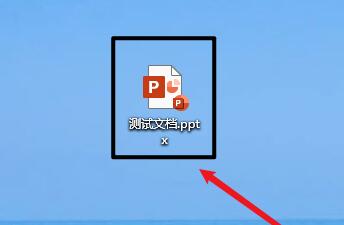 打开PPT,点击“文件”。 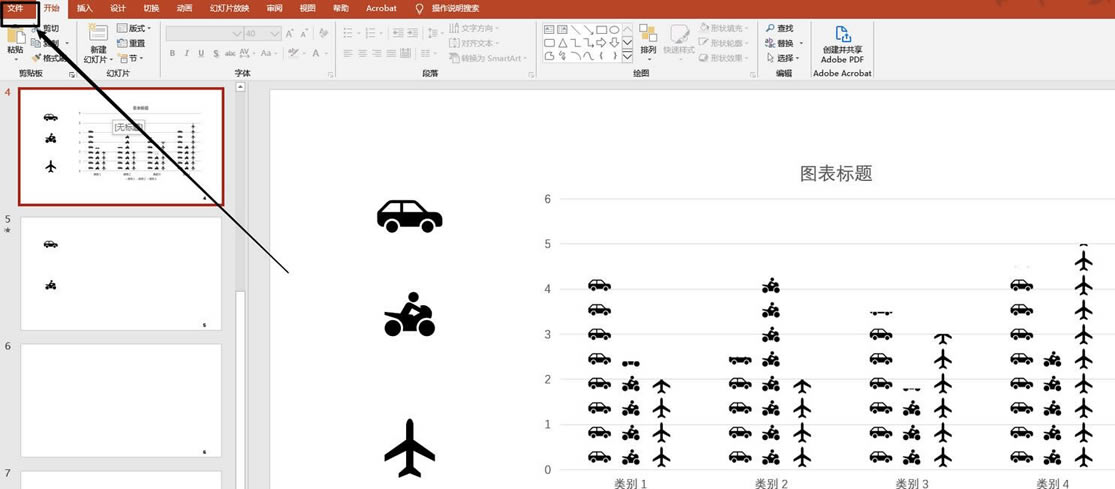 进入文件列表,点击“信息”。 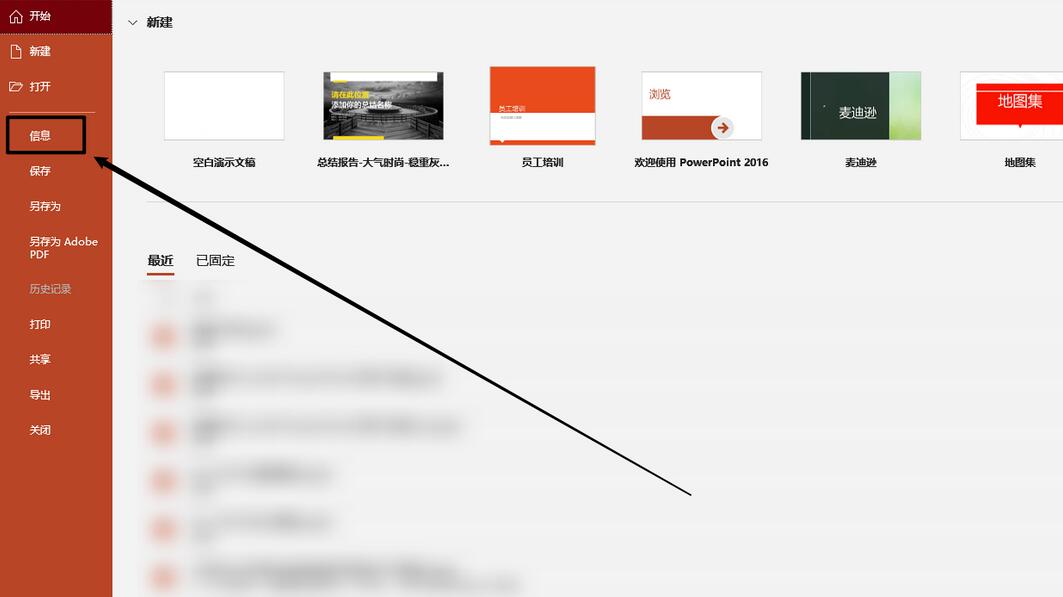 在信息界面可打开“属性”-“高级属性” 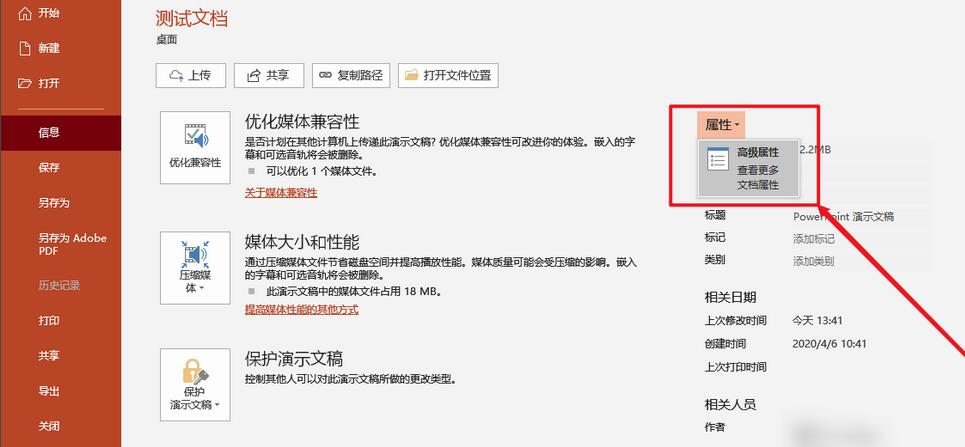 进入PPT属性窗口,点击“摘要”勾选“保存预览图片”并确定。 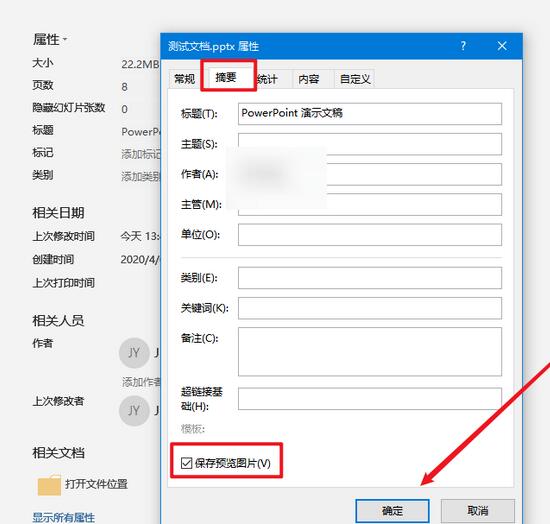 保存并退出PPT,此时刷新文件夹,PPT就能预览封面了。 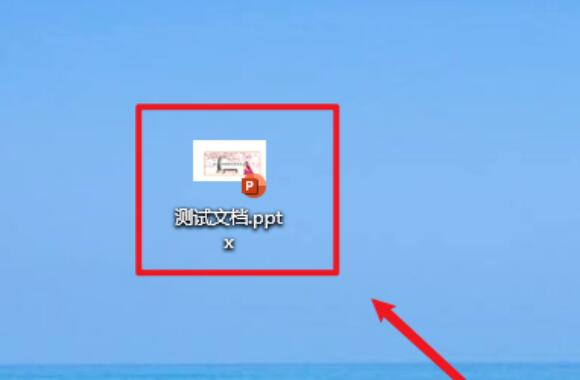 快来学习学习PPT设置显示预览图的具体步骤吧,一定会帮到大家的。 Office办公软件是办公的第一选择,这个地球人都知道。除了微软Office,市面上也存在很多其他Office类软件。 |
温馨提示:喜欢本站的话,请收藏一下本站!